زیادہ تر Logitech ویب کیمز کے استعمال کے لیے ایک درست ڈرائیور کی ضرورت ہوتی ہے۔ اس پوسٹ میں، ہم آپ کو دکھائیں گے کہ اپنے Logitech ویب کیم کے لیے جدید ترین ڈرائیور کیسے ڈاؤن لوڈ اور انسٹال کریں۔
اپنے Logitech ویب کیم ڈرائیور کو اپ ڈیٹ کرنے کے لیے 2 اختیارات:
آپشن 1 - خودکار (تجویز کردہ) - یہ سب سے تیز اور آسان آپشن ہے۔ سب کچھ صرف چند ماؤس کلکس کے ساتھ کیا جاتا ہے - چاہے آپ کمپیوٹر نوسکھئیے ہوں۔
آپشن 2 - دستی - اس طریقہ کے لیے کمپیوٹر کی کافی مہارت اور صبر کی ضرورت ہے کیونکہ آپ کو آن لائن درست درست ڈرائیور تلاش کرنے، اسے ڈاؤن لوڈ کرنے اور مرحلہ وار انسٹال کرنے کی ضرورت ہے۔
دو طریقے ونڈوز 10، 7 اور 8.1 پر لاگو ہوتے ہیں۔
آپشن 1: اپنے Logitech ویب کیم ڈرائیور کو خودکار طور پر اپ ڈیٹ کریں۔
اگر آپ اپنے ویب کیم ڈرائیور کو ہمیشہ اپ ٹو ڈیٹ رکھنا چاہتے ہیں اور اسے دستی طور پر اپ ڈیٹ کرنا مشکل معلوم ہوتا ہے، تو آپ کر سکتے ہیں ڈرائیور آسان اس کام کو چھوڑ دو.
ڈرائیور آسان آپ کے کمپیوٹر پر موجود تمام ڈیوائسز کے ڈرائیوروں کی خود بخود شناخت کرتا ہے اور ہمارے آن لائن ڈیٹا بیس کے ڈرائیور کے تازہ ترین ورژنز سے ان کا موازنہ کرتا ہے۔ پھر آپ آن لائن تحقیق کیے بغیر اپنے ڈرائیوروں کو بیچوں میں یا ایک ایک کرکے اپ ڈیٹ کر سکتے ہیں۔
آپ اپنے ڈرائیوروں کو یا تو کے ساتھ حاصل کر سکتے ہیں۔ مفت- یا کے لیے - ڈرائیور ایزی کا ورژن اپ ڈیٹ کریں۔ لیکن اس کے ساتھ پرو ورژن آپ کے ساتھ سب کچھ کرو صرف 2 کلکس (اور آپ کو ملتا ہے۔ پوری مدد جیسا کہ 30 دن کی رقم واپس کرنے کی گارنٹی )۔
ایک) ڈاؤن لوڈ کرنے کے لیے اور ڈرائیور ایزی انسٹال کریں۔
2) دوڑنا ڈرائیور آسان بند کریں اور کلک کریں جائزہ لینا . آپ کے کمپیوٹر پر تمام پریشانی والے ڈرائیوروں کا ایک منٹ میں پتہ چل جائے گا۔

3) اگر آپ مر جاتے ہیں۔ مفت ورژن ڈرائیور ایزی سے، کلک کریں۔ اپ ڈیٹ اس کا تازہ ترین ڈرائیور ڈاؤن لوڈ کرنے کے لیے اپنے Logitech ویب کیم کے ڈیوائس کے نام کے ساتھ۔ پھر آپ کو اسے دستی طور پر انسٹال کرنا ہوگا۔
کے ساتہ پرو ورژن ڈرائیور ایزی سے آپ آسانی سے کلک کر سکتے ہیں۔ سب کو تازہ کریں۔ اپنے سسٹم میں تمام پریشانی والے ڈیوائس ڈرائیورز کو خود بخود اپ ڈیٹ کرنے کے لیے کلک کریں۔
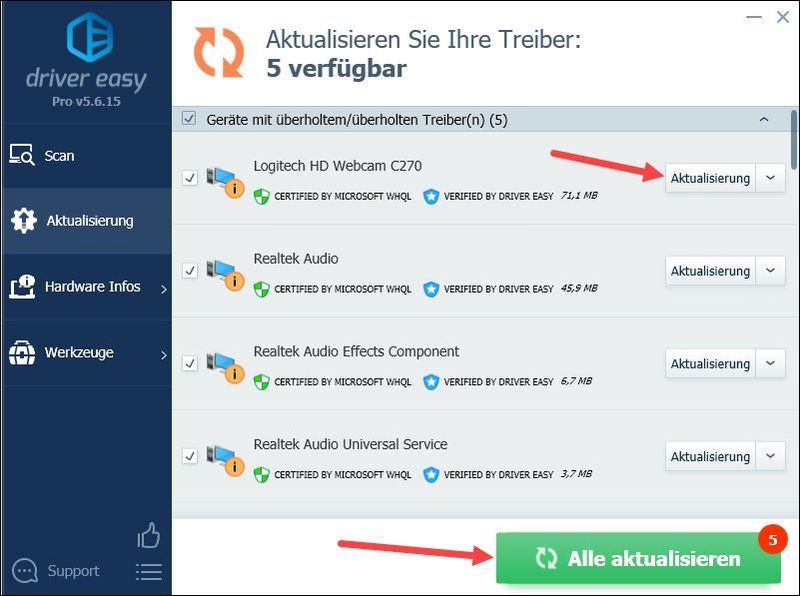
اسکرین شاٹ میں مثال کے طور پر Logitech HD Webcam C270 ہے۔
4) تبدیلیاں اثر انداز ہونے کے لیے اپنے کمپیوٹر کو دوبارہ شروع کریں۔
آپشن 2: لوجیٹیک ویب کیم ڈرائیور کو دستی طور پر ڈاؤن لوڈ اور انسٹال کریں۔
Logitech ویب کیم کے لیے ڈرائیور یا سافٹ ویئر کا تازہ ترین ورژن ہوگا۔ Logitech سپورٹ پیج پر پیشکش کی
1) داخل کریں۔ آپ کے ویب کیم کا ماڈل نمبر سرچ باکس میں اور اس پروڈکٹ کے سپورٹ پیج پر جانے کے لیے صحیح تلاش کے نتیجے پر کلک کریں۔

2) دستیاب تازہ ترین سافٹ ویئر تلاش کریں اور ڈاؤن لوڈ کریں۔ آپ کے آپریٹنگ سسٹم کے ساتھ ہم آہنگ ہے پھر انہیں اپنے سسٹم میں انسٹال کریں۔
امید ہے کہ اس گائیڈ نے آپ کی مدد کی ہے۔ اگر آپ کے پاس اس بارے میں کوئی اور سوالات ہیں، تو براہ کرم نیچے ایک تبصرہ لکھیں۔
- Logitech
- ونڈوز

![[فوری فکس] فورٹناائٹ ساؤنڈ لیگنگ اور کٹ آؤٹ](https://letmeknow.ch/img/knowledge/22/fortnite-sound-lagging-cutting-out.jpg)




